


Para dar inicio nas transmissões de seu evento, o primeiro passo é criar as salas onde elas ocorrerão e neste artigo, você irá aprender tudo o que precisa saber para criar suas salas.
Primeiramente, no menu Interatividade, acesse o submenu Evento Online:

Lembrando que, para ter acesso à esta ferramenta, você deverá ser assinante do módulo Eventos Online, você pode saber mais a respeito entrando em contato com um representante de nosso time Comercial clicando aqui.
Você verá então, no canto direito de sua tela, o botão verde + Nova Sala e deverá clicar nele:

Haverão algumas abas em que você encontrará diversas configurações a serem realizadas em sua sala, conheceremos um pouco mais de cada aba abaixo:
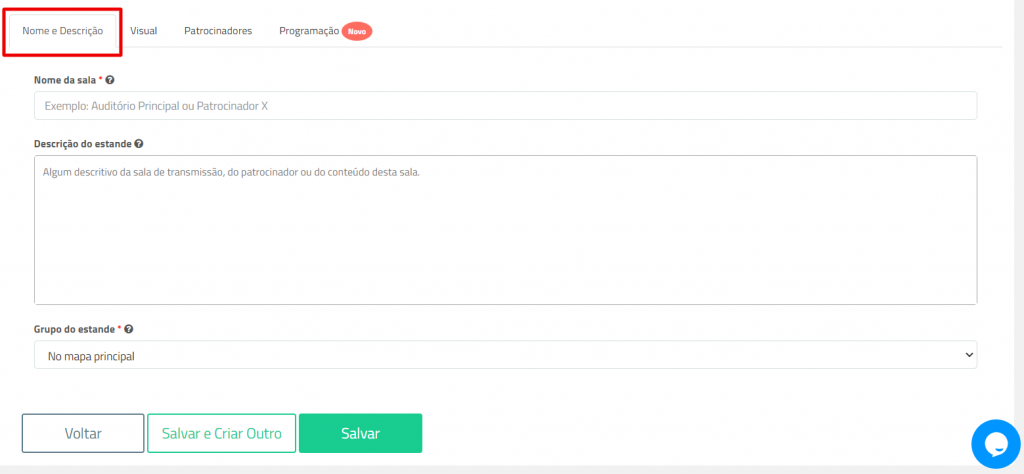
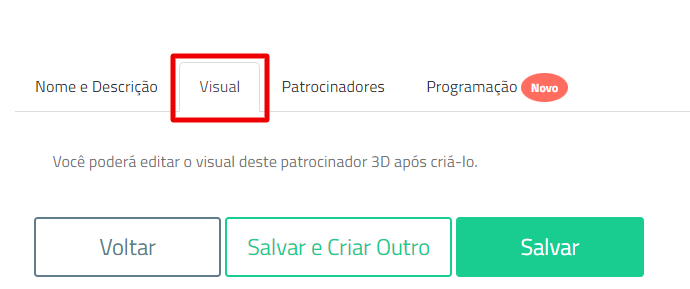
Sendo assim, após criá-la, você poderá voltar ao mapa principal de salas e através do botão Editar, configurar esse campo. Lembrando que, visualmente serão configurações diferentes para o modelo de feira 2D ou 3D, como por exemplo:
Para Feira 3D, você poderá escolher o tipo de estande, logotipo, cor do estande e se deseja ocultar a plaquinha com o logotipo cadastrado:
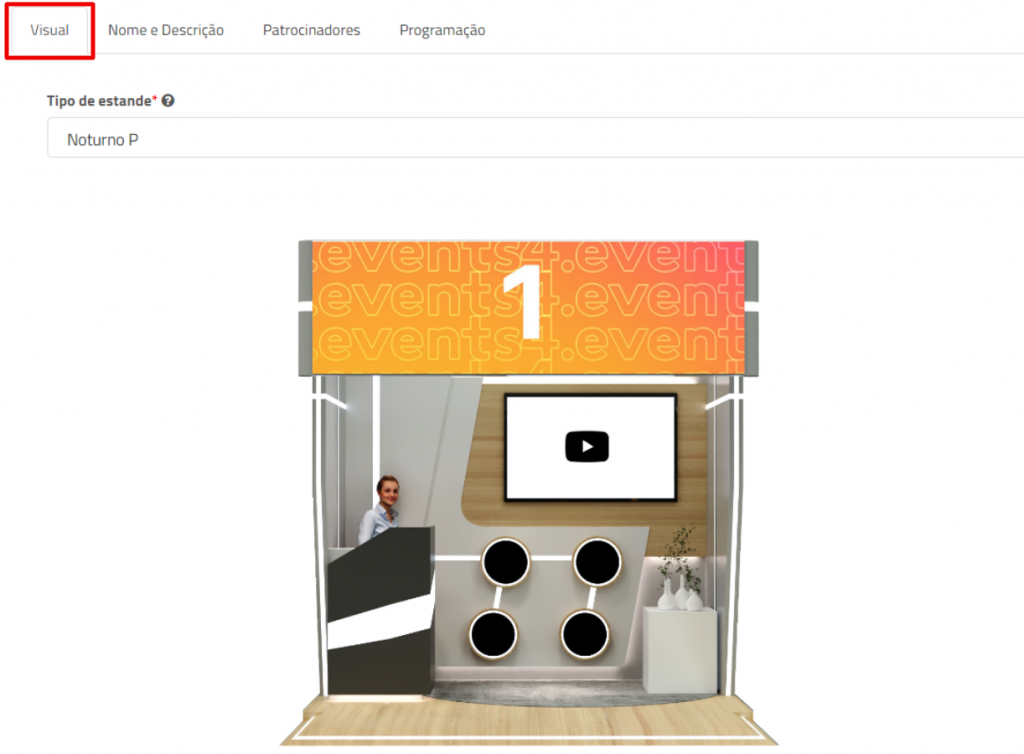

Já para a Feira 2D, você poderá escolher um modelo de feira oferecido por nós ou então, enviar seu próprio modelo, e assim como na feira 3D poderá também escolher o logotipo do estande, cor e visualização da plaquinha:
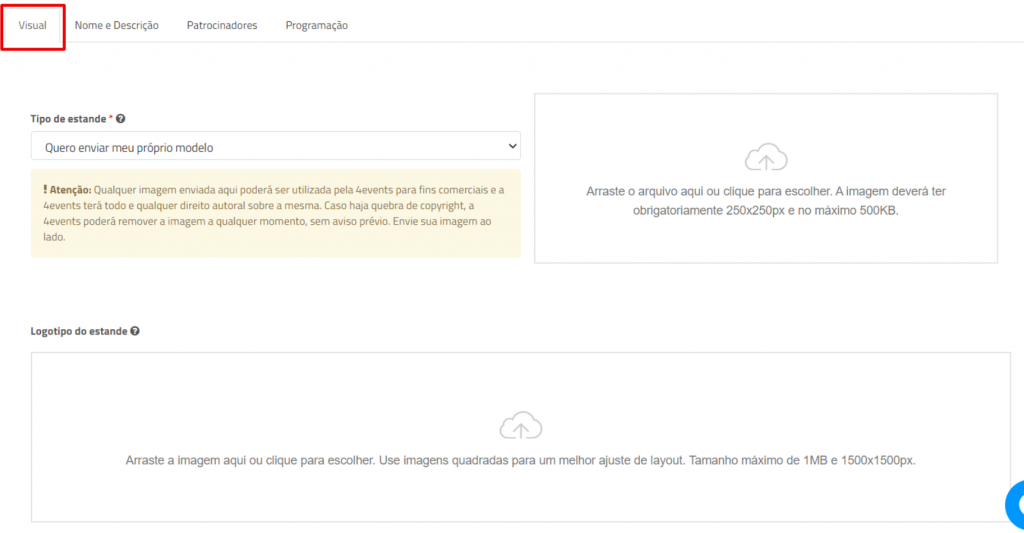

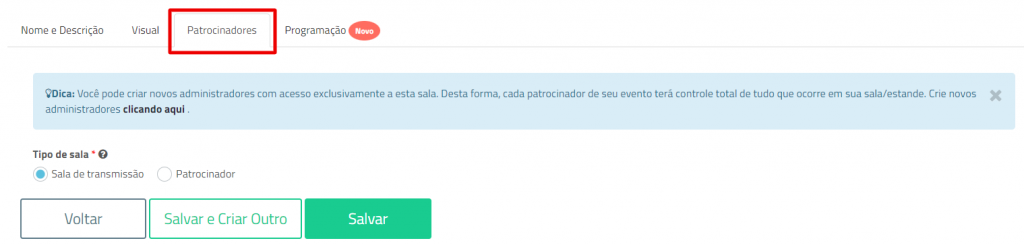
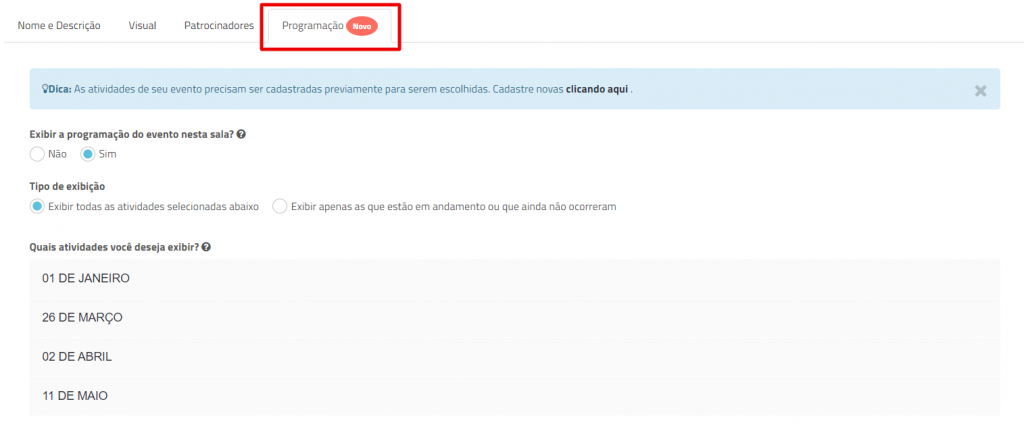
E após salvar as configurações, sua sala já estará criada!
Qualquer dúvida, deixe um comentário ou nos acesse via chat 😉
Confira mais sobre nossas ferramentas em nossa Central de Ajuda como também em nosso site!